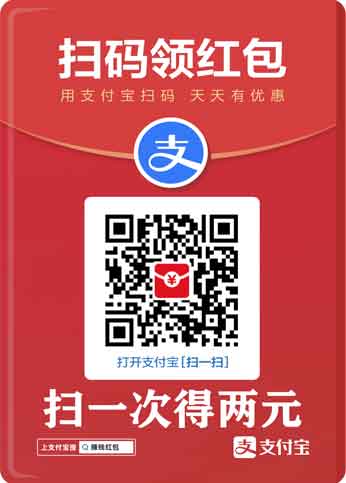是的,可以通过下载并安装 json viewer 插件为 notepad++ 启用 json 查看器功能。具体步骤如下:打开 notepad++,通过“插件管理器”下载并安装 json viewer 插件。重启 notepad++,配置插件设置(可选)。打开 json 文件并通过“json 查看器”菜单启用 json 查看器。

如何安装 Notepad++ JSON Viewer 插件
Notepad++ 是一个流行的文本编辑器,支持多种编程语言和文件格式。要安装 JSON Viewer 插件,请按照以下步骤操作:
步骤 1:下载插件
- 打开 Notepad++。
- 单击“插件”菜单 > “插件管理器”。
- 在搜索框中输入“JSON Viewer”。
- 找到 JSON Viewer 插件并单击“安装”。
步骤 2:重启 Notepad++
- 安装完成后,Notepad++ 会提示您重启软件。
- 单击“是”以重启。
步骤 3:配置插件
- 重新启动 Notepad++ 后,单击“视图”菜单 > “插件管理器”。
- 在已安装插件列表中找到 JSON Viewer。
- 单击“设置”按钮。
- 根据需要调整插件设置。
步骤 4:启用 JSON 查看器
- 打开一个包含 JSON 数据的文件。
- 单击“视图”菜单 > “JSON 查看器”。
此时,JSON Viewer 会在 Notepad++ 的底部面板中打开,显示 JSON 数据的树状视图。
以上就是notepad怎么安装jsonviewer插件的详细内容,更多请关注php中文网其它相关文章!
 www.bbc888.com
www.bbc888.com